Come normalizzare gli MP3
Ami molto ascoltare la musica con il tuo lettore MP3 preferito quando sei in autobus, mentre studi e in ogni occasione nella quale desideri rilassarti un po’, ma trovi veramente seccante le variazioni di volume che ci sono tra un brano e l’altro durante l’ascolto. Dovresti rilavorare la tua collezione di MP3 normalizzandone il volume.
Come dici? Ci hai pensato ma ti sembra un’impresa da titani? Evidentemente non hai mai provato MP3Gain, un ottimo programma gratuito che permette di impostare il volume di tutti gli MP3 di una collezione musicale sullo stesso livello contemporaneamente. Basta indicargli i file su cui operare, il livello di volume da applicare e il gioco è fatto. Ecco come normalizzare gli MP3 utilizzandolo.
Il primo passo che devi compiere per scoprire come normalizzare gli MP3 è collegarti al sito Internet di MP3Gain e cliccare sulla voce mp3gain-win-1_2_5.exe per scaricare il programma sul tuo PC. A download completato apri, facendo doppio click su di esso, il file appena scaricato (mp3gain-win-1_2_5.exe) e, nella finestra che si apre, clicca prima su Sì (per autorizzare l’installazione su Windows 7 e Vista) e poi su Next.
Clicca quindi sul pulsante + collocato accanto alla dicitura Language Files, metti il segno di spunta accanto alla voce Italian per installare la traduzione italiana del programma e fai click prima su Next e poi su Install e Finish per terminare il processo d’installazione e avviare MP3Gain.
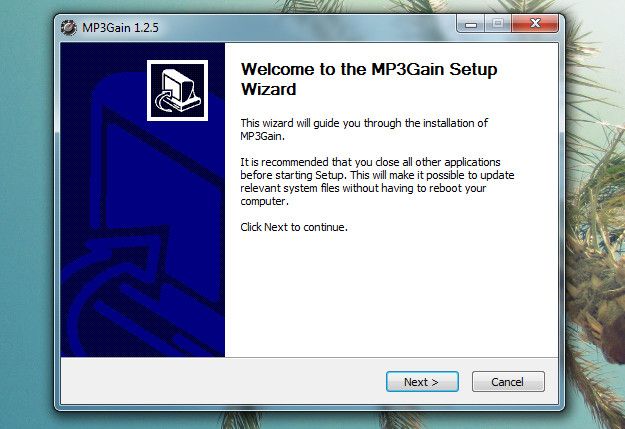
Nella finestra che si apre, clicca sul menu Language e seleziona la voce Italian dal menu che compare per tradurre MP3Gain in Italiano. A questo punto, puoi normalizzare gli MP3. Clicca quindi sul pulsante Aggiungi file (per aggiungere singoli MP3) o sul pulsante Aggiungi cartella (per aggiungere intere cartelle di MP3) per selezionare i brani da normalizzare e fai click sul pulsante Normalizza per avviare il livellamento del volume di tutti i brani selezionati.
Il valore predefinito di 89,0 dB impostato in maniera predefinita in MP3Gain dovrebbe andare bene, in ogni caso puoi modificare il livello del volume da applicare ai tuoi MP3 modificando il Volume “normale” di destinazione che si trova in alto a sinistra.
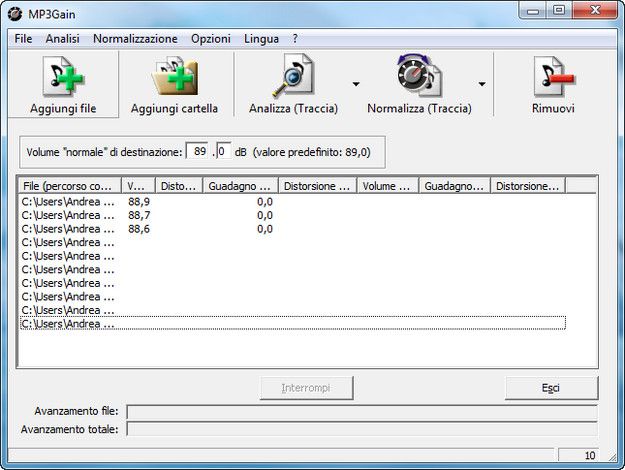
Se ami ascoltare la musica stando al computer anziché tenendo le cuffiette del lettore MP3 nelle orecchie, esiste anche un modo per normalizzare gli MP3 in tempo reale, direttamente quando li si ascolta, senza dover operare prima sui file con dei programmi tipo MP3Gain. Tutto quello che devi fare è avviare Windows Media Player, far partire un qualsiasi brano musicale e cliccare sul pulsante Passa a In esecuzione che si trova nell’angolo basso a destra del player.
Clicca quindi con il pulsante destro del mouse al centro della finestra del programma e seleziona la voce Caratteristiche avanzate > Dissolvenza incrociata e livellamento automatico volume dal menu che si apre. A questo punto, fai click sulla voce Attiva il livellamento automatico volume nel riquadro che si apre e i tuoi brani musicali dovrebbero risultare normalizzati. Per tornare alla playlist di Windows Media Player, clicca sul pulsante Passa a Catalogo Multimediale che si trova in alto a destra.

Autore
Salvatore Aranzulla
Salvatore Aranzulla è il blogger e divulgatore informatico più letto in Italia. Noto per aver scoperto delle vulnerabilità nei siti di Google e Microsoft. Collabora con riviste di informatica e cura la rubrica tecnologica del quotidiano Il Messaggero. È il fondatore di Aranzulla.it, uno dei trenta siti più visitati d'Italia, nel quale risponde con semplicità a migliaia di dubbi di tipo informatico. Ha pubblicato per Mondadori e Mondadori Informatica.






